Linuxのコマンドラインって、Emacs風のキーボードショートカットが使えますよね。コマンドラインを多用する生活が長引くと、ブラウザやエディタでも同じキーバインドが使いたくなってきます。幸い、GNOMEやUnityといったGTK+を使っているデスクトップ環境では、以下のコマンド一発でEmacs風のキーテーマを設定可能です。
gsettings set org.gnome.desktop.interface gtk-key-theme Emacsこれで、行頭に戻ろうとして思わず「Ctrl-A」をタイプし、「すべて選択」されてしまうといったことが避けられるようになります。
この設定で使えるようになるキーボードショートカットは、以下の記事で紹介したものとほぼ共通しているので参考にしてください。
なお元の設定に戻すには、以下のコマンドを実行します。
gsettings set org.gnome.desktop.interface gtk-key-theme Default関連記事

更新履歴
2017-10-30 関連記事追加、Ubuntu 17.10で動作を確認


コメント